Исправить не удалось загрузить изображение Steam
Опубликовано: 2021-11-29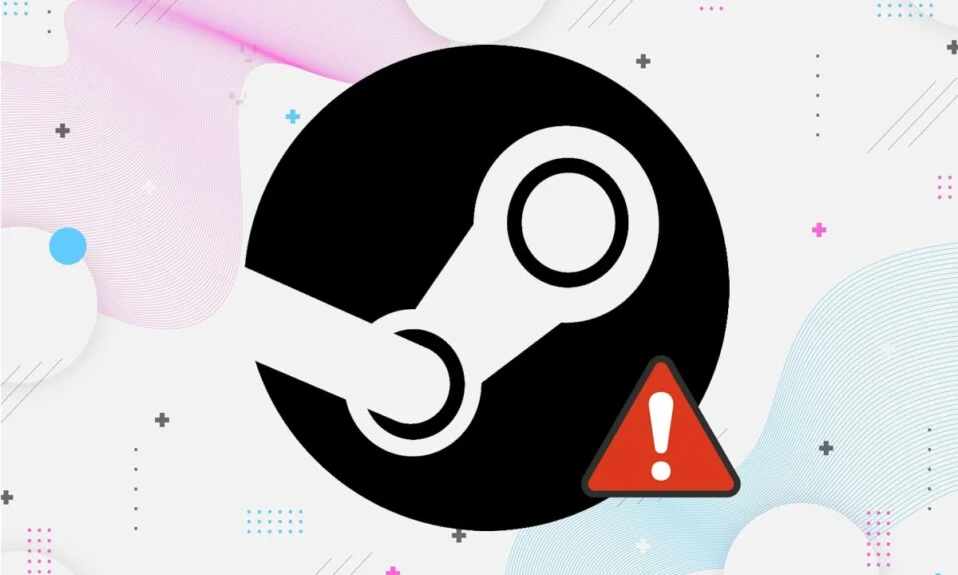
Steam — это фантастическая платформа, которая позволяет вам загружать и играть в онлайн-игры, соединяя вас с другими игроками и пользователями. Еще одна замечательная особенность Steam заключается в том, что вы можете загрузить игру на один компьютер и запустить ее на другом компьютере. Кроме того, он удобен в использовании и доступен для бесплатной загрузки и использования. Steam предоставляет различные варианты общения с другими пользователями путем обмена текстовыми и голосовыми сообщениями. Кроме того, вы можете обмениваться изображениями с друзьями. Но иногда вы можете столкнуться с такими проблемами, как сбой загрузки изображения Steam. Примените методы, перечисленные в этом руководстве, если вы не можете загружать или отправлять изображения в Steam.
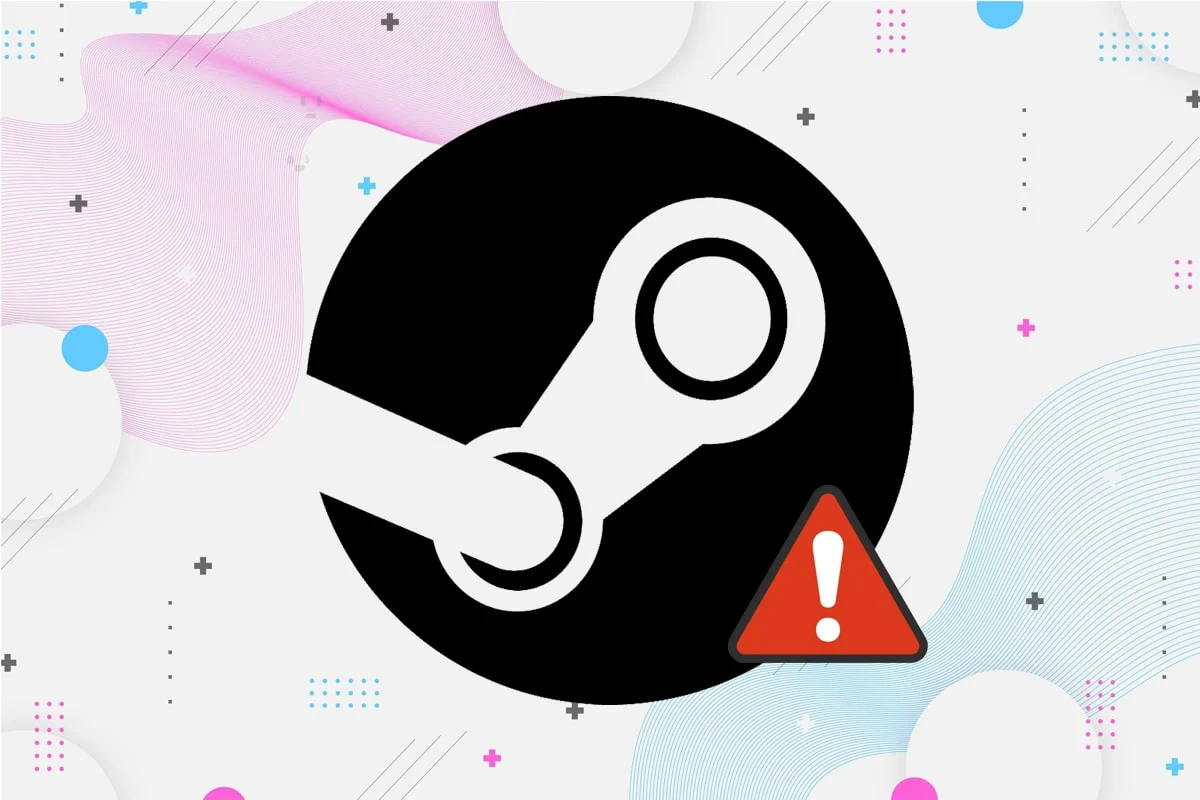
Содержание
- Как исправить ошибку загрузки изображения Steam
- Способ 1: базовое устранение неполадок
- Способ 2: изменить размер и сохранить изображение
- Способ 3: Запустите Steam от имени администратора
- Способ 4: повторно войти в Steam
- Способ 5: использовать веб-клиент Steam
- Способ 6: используйте режим большого изображения
- Способ 7: изменить статус Steam на онлайн
- Метод 8: отключить компактный список друзей и просмотр чата
- Способ 9: очистить кеш загрузки в Steam
- Способ 10: отключить семейный просмотр
- Метод 11: присоединиться к бета-программе
- Способ 12: обновить клиент Steam
- Способ 13: отключить брандмауэр Защитника Windows (не рекомендуется)
- Метод 14: устранить вмешательство стороннего антивируса (если применимо)
- Способ 15: изменить настройки прокси-сервера
- Способ 16: переустановите Steam
Как исправить ошибку загрузки изображения Steam
Вы можете пользоваться функциями голосового/текстового чата, такими как в Skype или Discord, а также расширенными игровыми возможностями с помощью Steam. Однако иногда вы не можете загрузить изображение своего профиля, что может быть очень неприятно. Вы можете столкнуться с этой проблемой из-за:
- Неправильные файлы конфигурации
- Поврежденные файлы Steam
- Устаревший клиент Steam
- Плохое сетевое соединение
- Отказано в разрешении брандмауэра Windows
- Помехи стороннего антивируса
- Отсутствие необходимого административного разрешения
Способ 1: базовое устранение неполадок
Иногда эти основные шаги по устранению неполадок позволяют легко решить проблему. Итак, попробуйте их, прежде чем переходить к другим методам:
1. Попробуйте загрузить изображение 3-4 раза , чтобы исключить проблемы с подключением.
2. Попробуйте загрузить другое изображение и проверьте, сможете ли вы сделать это без каких-либо изъянов. Если да, то проблема с предыдущим изображением.
3. Попробуйте загрузить изображение через некоторое время , так как могут быть проблемы с сервером.
4. Устранение неполадок с подключением к Интернету : перезапустите / перезагрузите интернет-маршрутизатор, используйте кабель Ethernet и запустите средство устранения неполадок сети.
5. Переименуйте файл и сделайте имя простым. Избегайте любых специальных символов, закодированных шрифтов или каких-либо причудливых имен в имени файла.
6. Попробуйте вставить файл изображения в другой каталог и переименовать файл. Затем загрузите его снова.
7. Удалите встроенную ссылку , если вы загрузили указанное изображение с веб-сайта в Интернете. Затем повторите попытку.
Способ 2: изменить размер и сохранить изображение
Вы можете столкнуться с проблемой сбоя загрузки изображения Steam, если размер изображения несовместим с сервером Steam. Следовательно, сделайте следующее:
1. Щелкните правой кнопкой мыши файл изображения . Выберите Открыть с помощью > Paint , как показано ниже.
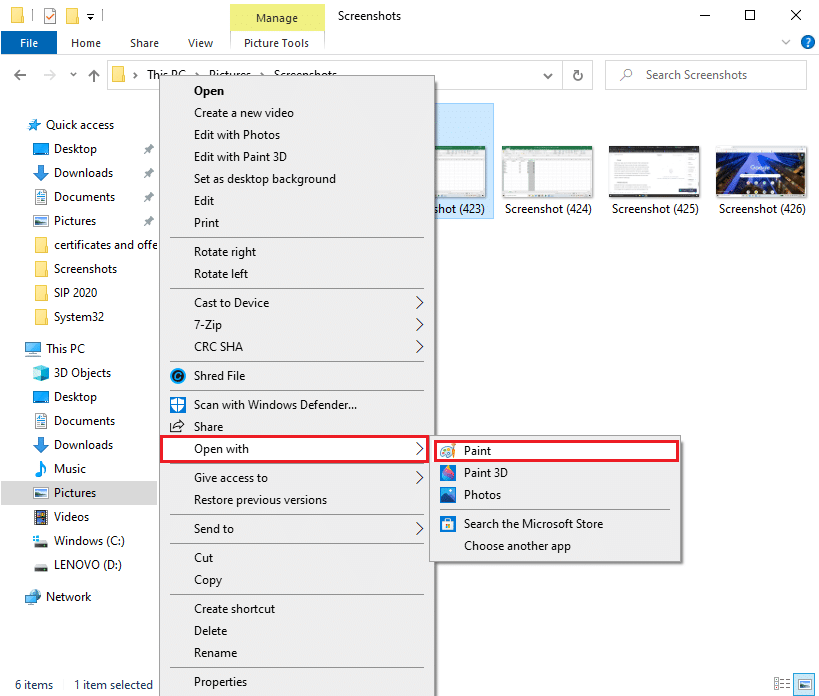
Примечание. В качестве альтернативы скопируйте и вставьте изображение в Paint.
2. Нажмите «Изменить размер », как показано на рисунке.
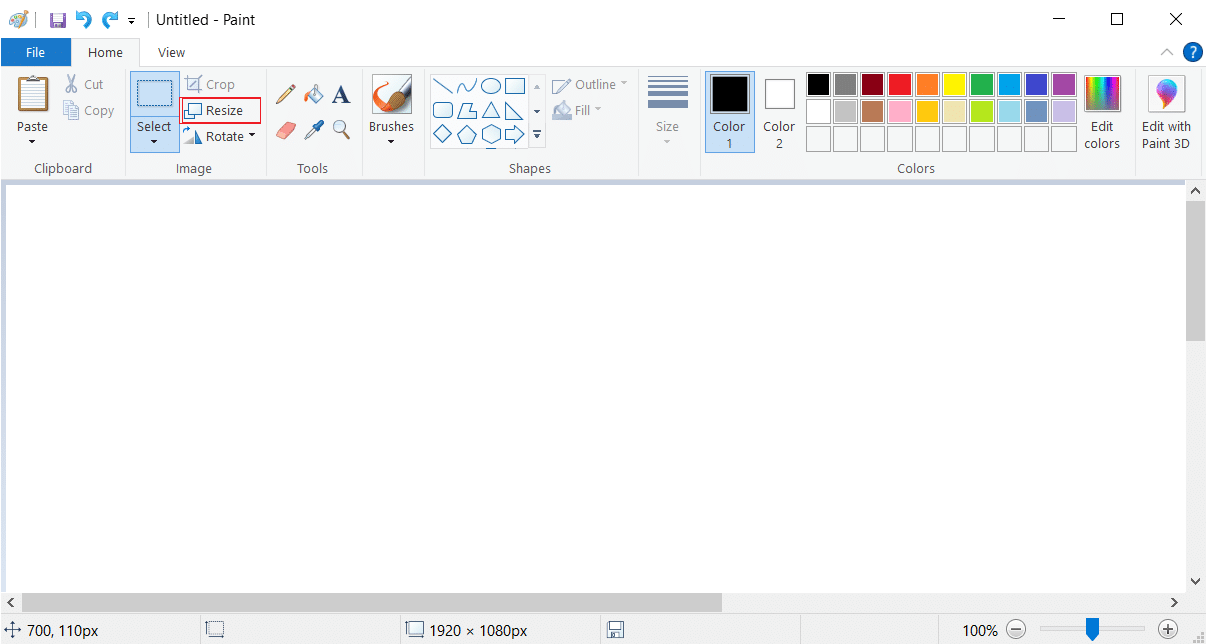
3. Теперь отрегулируйте значения Resize и снимите флажок « Сохранить пропорции ».
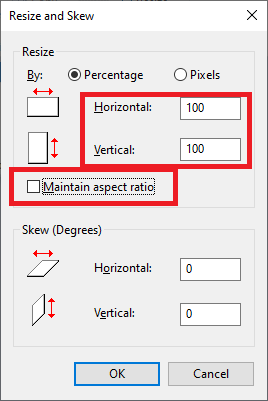
4. Наконец, нажмите OK , чтобы сохранить эти изменения.
5. Сохраните файл в формате .jpeg и загрузите или отправьте изображение.
Дополнительный совет: если вы все еще сталкиваетесь с проблемой, сохраните файл в другом формате, например .png или .jpg.
Способ 3: Запустите Steam от имени администратора
Если у вас нет необходимых прав для загрузки изображения в Steam, вы не сможете это сделать. Включите необходимые разрешения следующим образом:
1. Нажмите клавишу Windows и введите Steam в строке поиска .
2. Теперь нажмите «Запуск от имени администратора », как показано на рисунке.
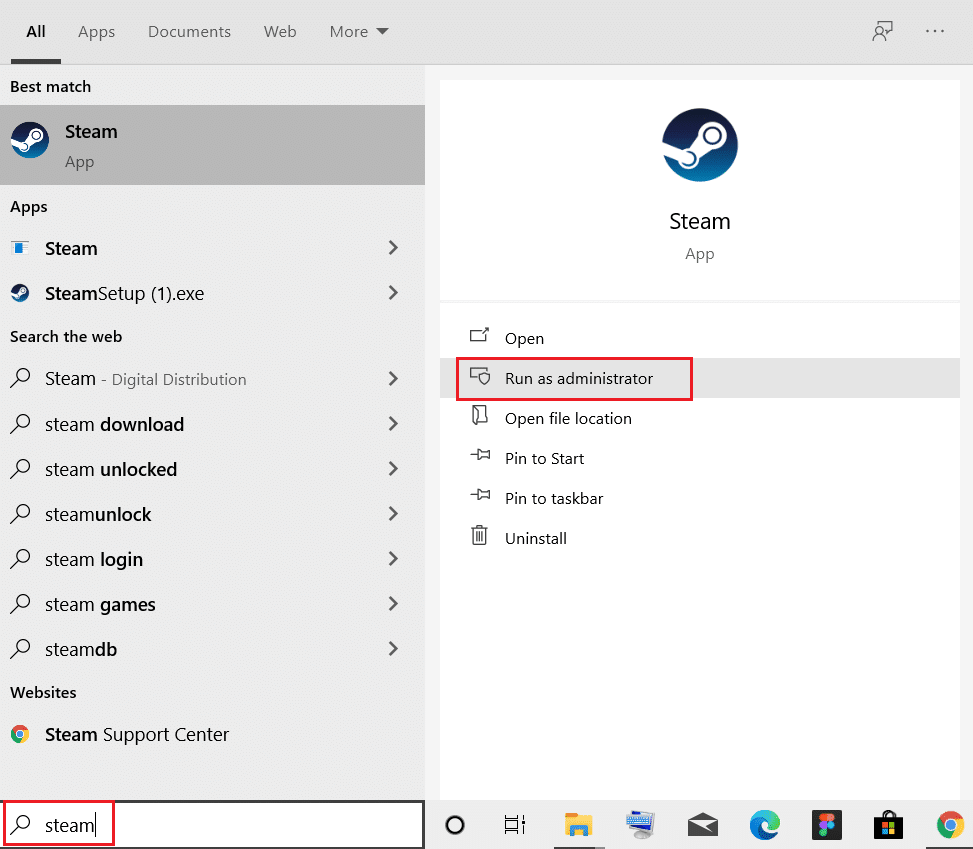
3. Загрузите/отправьте изображение сейчас. Убедитесь, что Steam не может загружать или отправлять изображения. Исправлена проблема.
Читайте также: Как открыть игры Steam в оконном режиме
Способ 4: повторно войти в Steam
Все временные сбои, связанные с приложением Steam, можно исправить, выйдя из клиента Steam и войдя снова.
1. Запустите Steam и перейдите в строку меню .
2. Теперь нажмите Steam , а затем « Изменить учетную запись…» , как показано ниже.
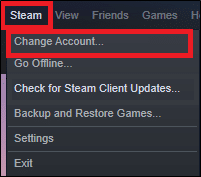
3. Подтвердите приглашение, нажав ВЫХОД.
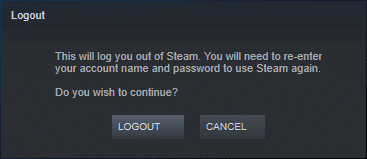
4. Теперь закройте клиент Steam .
5. Запустите диспетчер задач , нажав одновременно клавиши Ctrl + Shift + Esc .
6. На вкладке « Процессы » щелкните Задачи Steam , работающие в фоновом режиме. например Steam (32 бит).
7. Затем нажмите кнопку «Завершить задачу », как показано ниже.
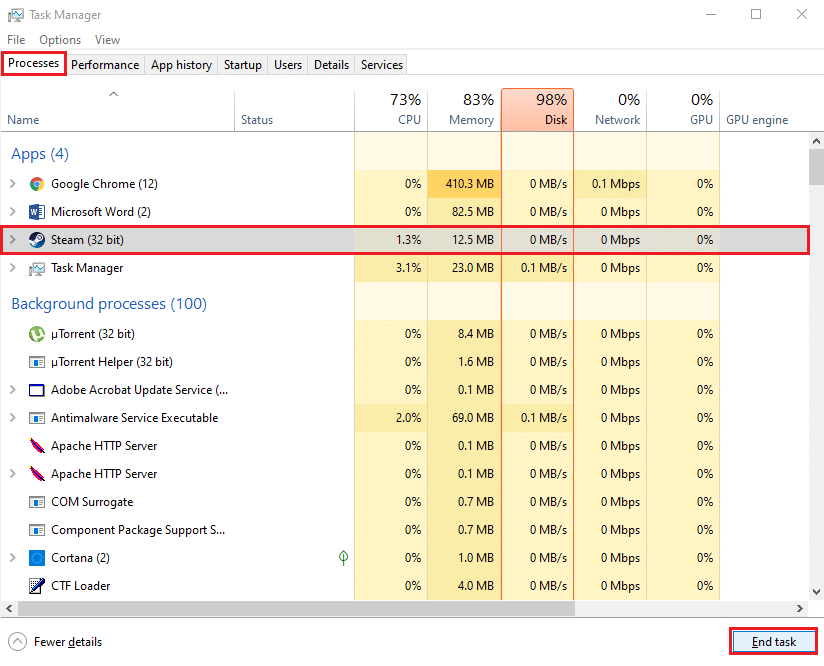
8. Теперь снова запустите клиент Steam и войдите в свою учетную запись.
Способ 5: использовать веб-клиент Steam
Иногда вы также можете столкнуться с этой проблемой, когда возникает проблема с вашим настольным клиентом. В этом случае вы можете попробовать отправить изображения с помощью веб-клиента Steam.
1. Перейдите в свой браузер (например, Google Chrome ) и откройте вкладку.
2. Перейдите по прикрепленной здесь ссылке и перейдите на сайт Steam .
3. Войдите в свою учетную запись, используя имя и пароль своей учетной записи Steam .
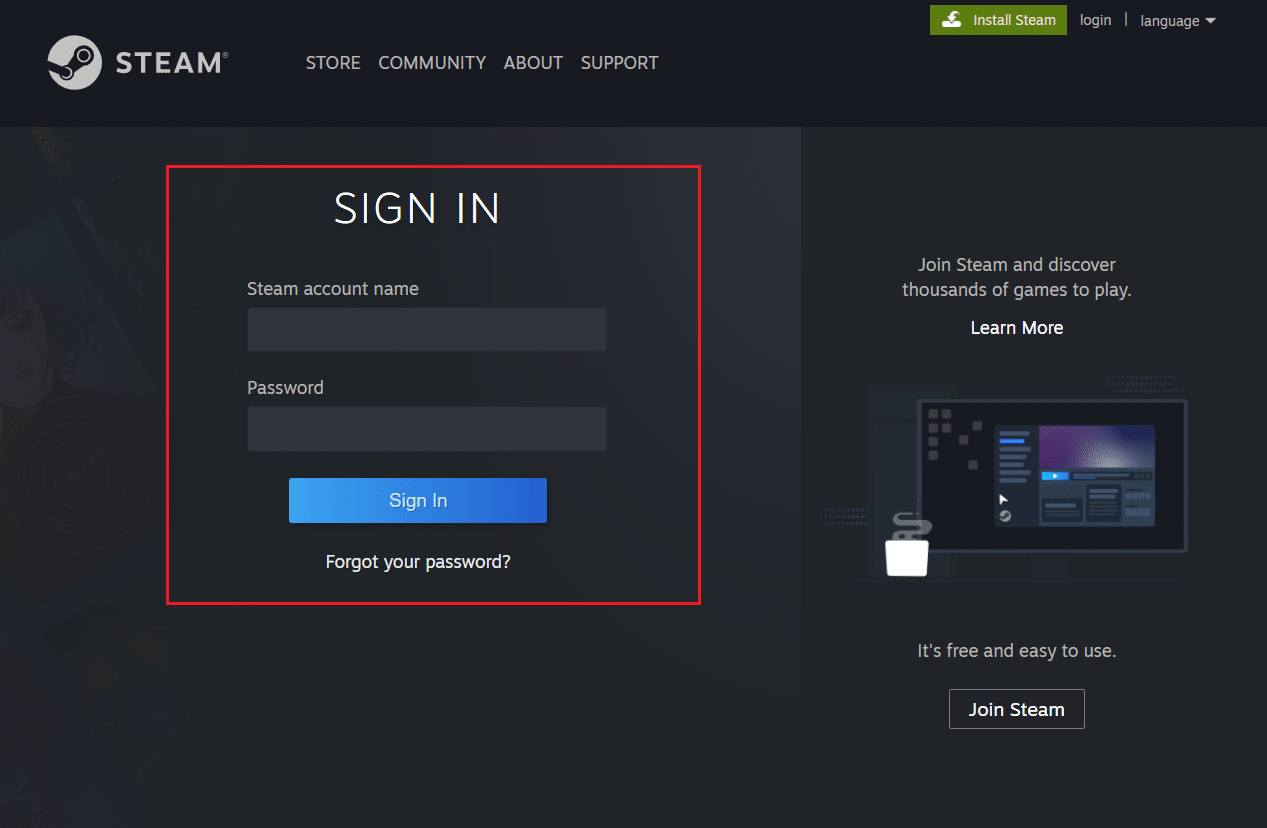
4. Введите код доступа в поле ввода кода , полученном на зарегистрированном электронном письме.
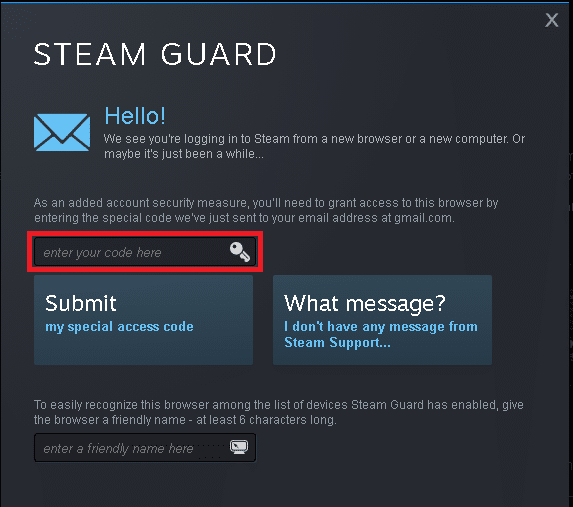
5. Нажмите Перейти в Steam! как показано.
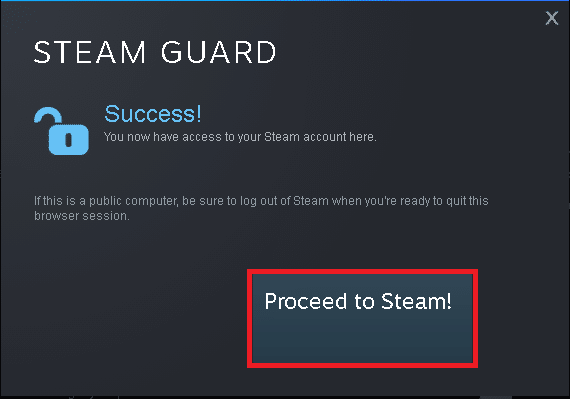
6. Теперь выберите Чат , чтобы перейти к окну чата Steam.
7. Наконец, отправьте нужное изображение своему другу. Или загрузите его в свой профиль.
Читайте также: Как исправить слишком много сбоев при входе в Steam из-за сетевой ошибки
Способ 6: используйте режим большого изображения
Чтобы решить указанную проблему, используйте режим большого изображения в клиенте Steam следующим образом:
1. Запустите клиент Steam и щелкните значок режима большого изображения , выделенный ниже.
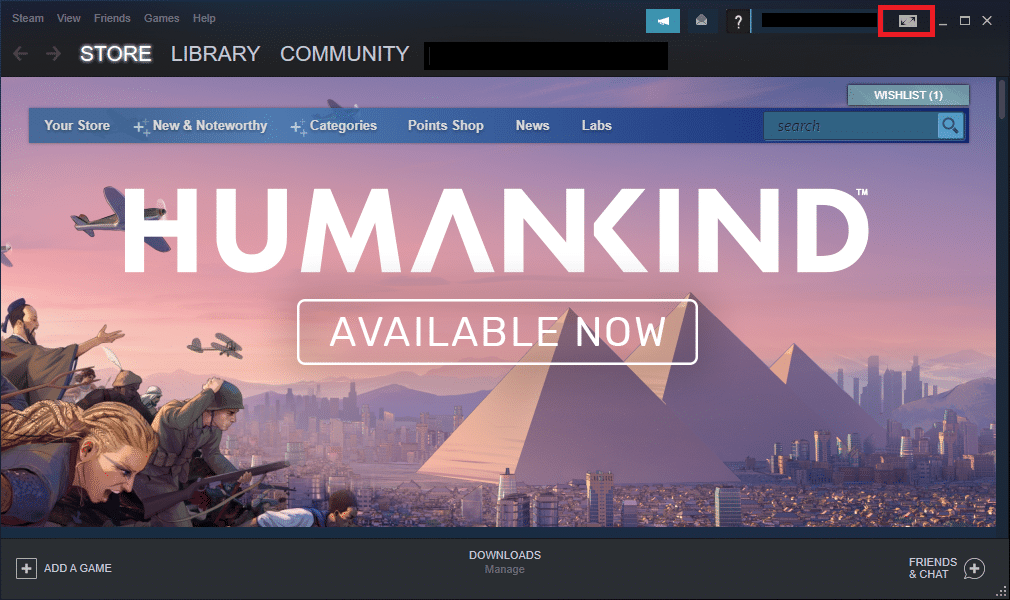
2. Теперь откройте чат Steam и проверьте, можете ли вы сейчас загружать изображения.
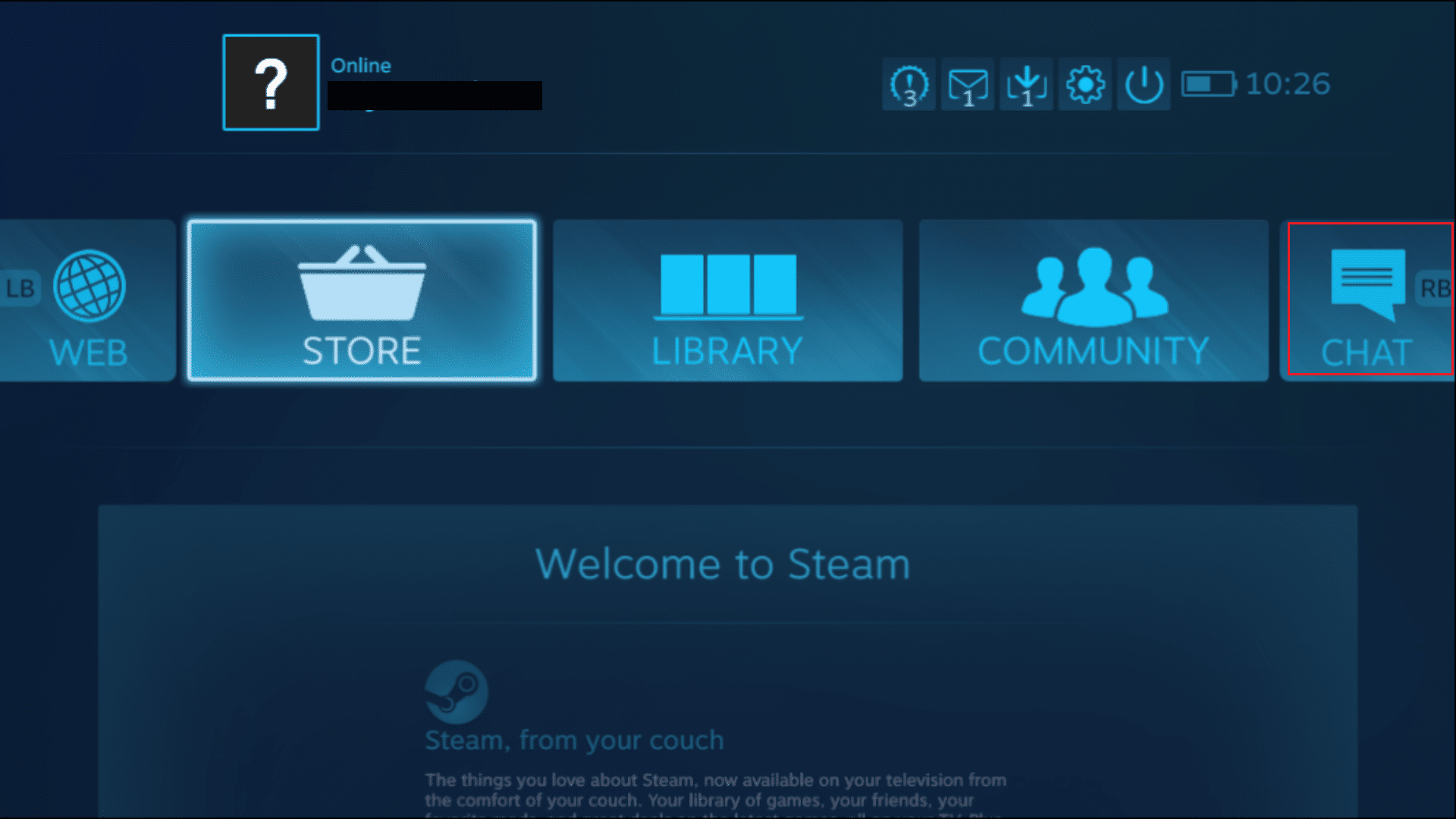
Примечание. Чтобы выйти из режима большого изображения , щелкните значок « Питание» и выберите параметр «Выход из большого изображения », как показано на рисунке.
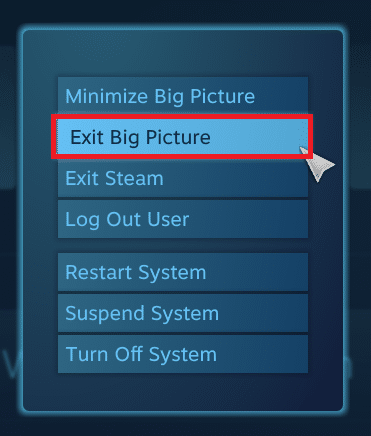
Способ 7: изменить статус Steam на онлайн
Если ваш статус отключен, вы столкнетесь с указанной проблемой на своем ПК. Чтобы решить эту проблему, просто измените свой статус Steam на онлайн, следуя приведенным ниже инструкциям:
1. Нажмите клавишу Windows и введите steam . Затем нажмите Enter , чтобы запустить приложение Steam .
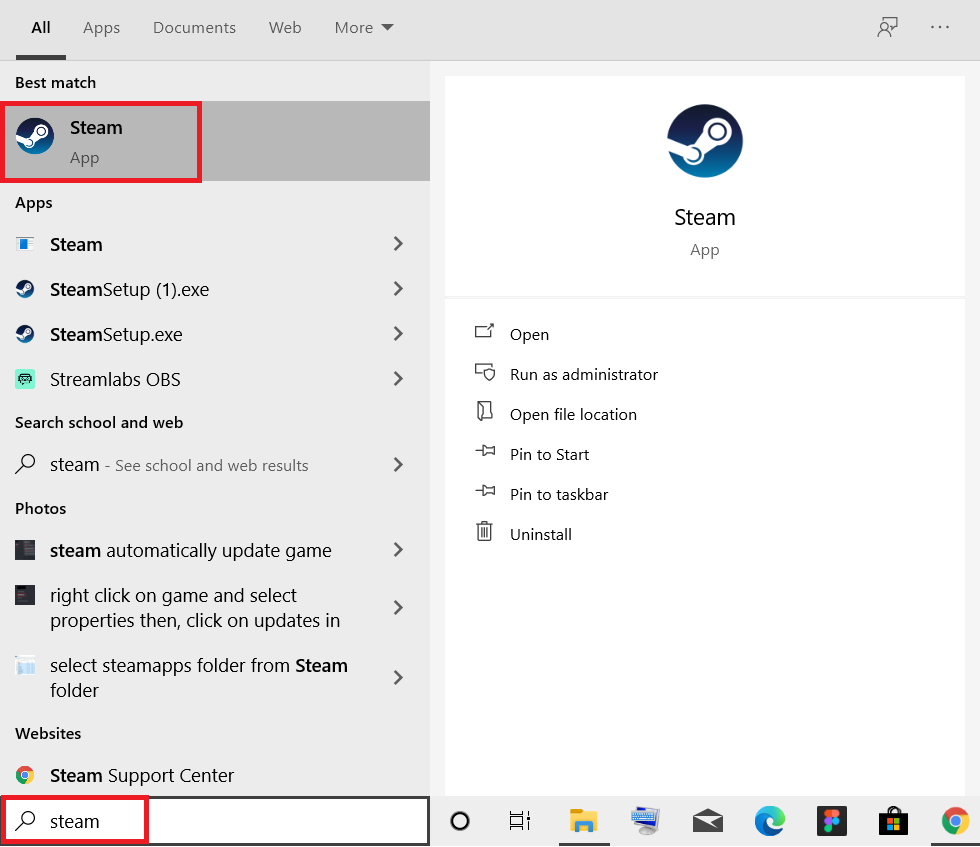
2. Перейдите на вкладку « Друзья » в строке меню .
3. Теперь выберите опцию « Онлайн », как показано ниже.
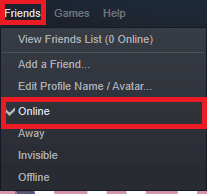
Проверьте, исправила ли это проблему «Не удалось начать загрузку: не удалось загрузить изображение» на ПК с Windows 10.
Читайте также: Как исправить сбой Steam
Метод 8: отключить компактный список друзей и просмотр чата
Функция в Steam под названием «Компактный список друзей и просмотр чата» обеспечит лучший игровой опыт. Эта функция отключена по умолчанию. Однако, если он случайно включен, вы можете столкнуться с проблемой, что Steam не может загружать или отправлять изображения. Вот как отключить указанную функцию:
1. Запустите Steam и перейдите к опции ДРУЗЬЯ И ЧАТ в правом нижнем углу.
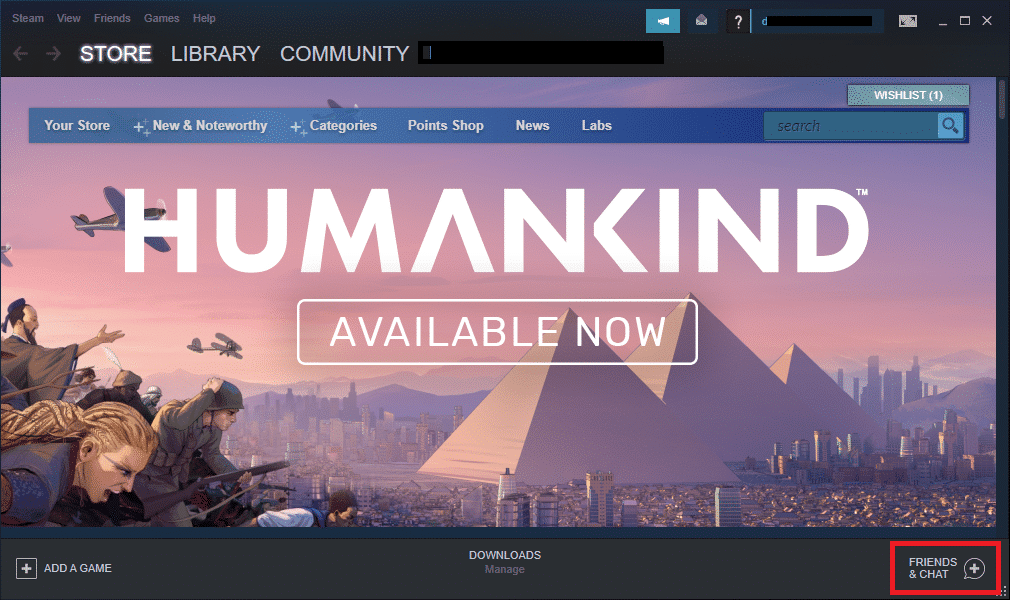

2. Теперь нажмите на выделенный значок шестеренки , чтобы открыть настройки.
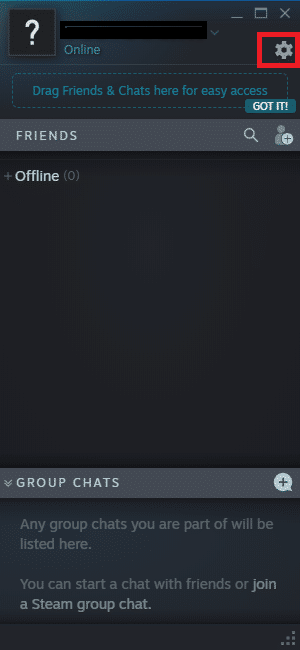
3. Теперь перейдите на вкладку РАЗМЕР И МАСШТАБ на левой панели.
4. Выключите переключатель для параметра « Компактный список друзей и просмотр чата », как показано на рисунке.
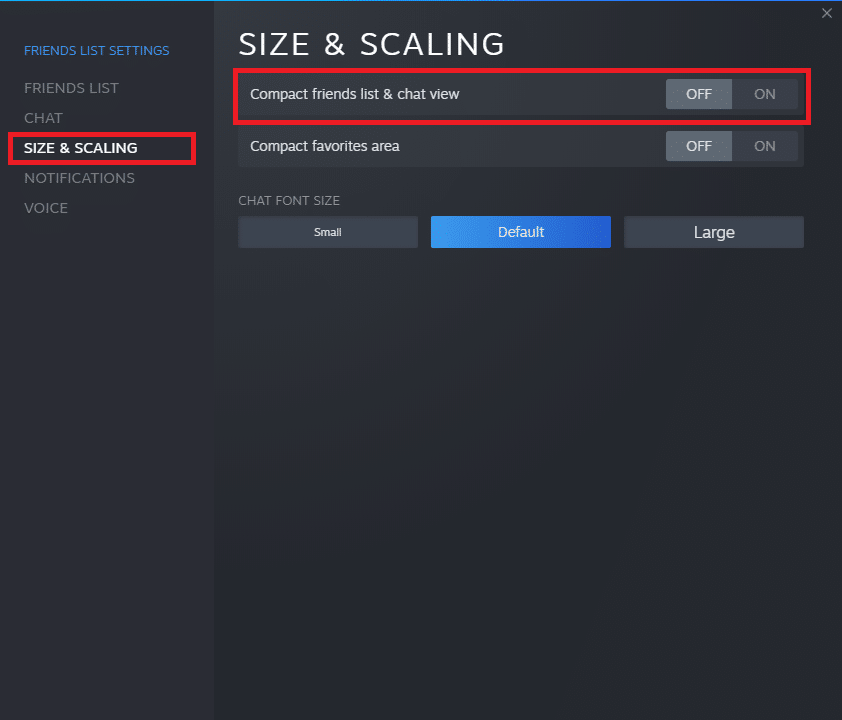
Способ 9: очистить кеш загрузки в Steam
Каждый раз, когда вы загружаете игру в Steam, в вашей системе сохраняются дополнительные файлы кеша. Они не служат никакой цели, но их присутствие значительно замедляет процесс загрузки образа Steam. Вот как можно исправить ошибку загрузки изображения Steam, очистив кеш загрузки:
1. Запустите Steam как раньше.
2. Затем нажмите Steam > Настройки , как показано на рисунке.
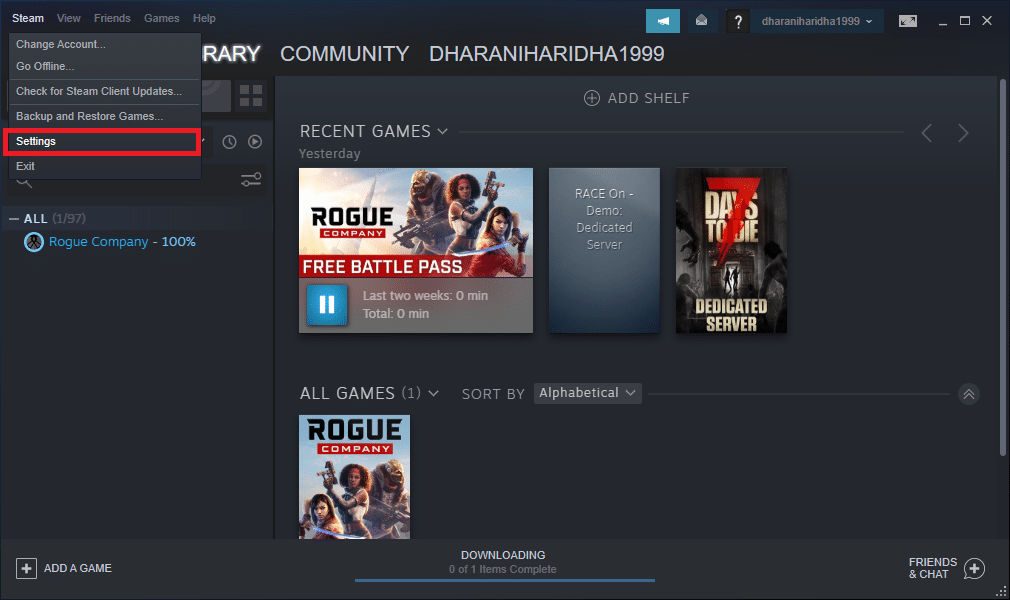
3. В окне « Настройки » перейдите в меню « Загрузки ».
4. Здесь нажмите ОЧИСТИТЬ КЭШ ЗАГРУЗКИ , как показано на рисунке.
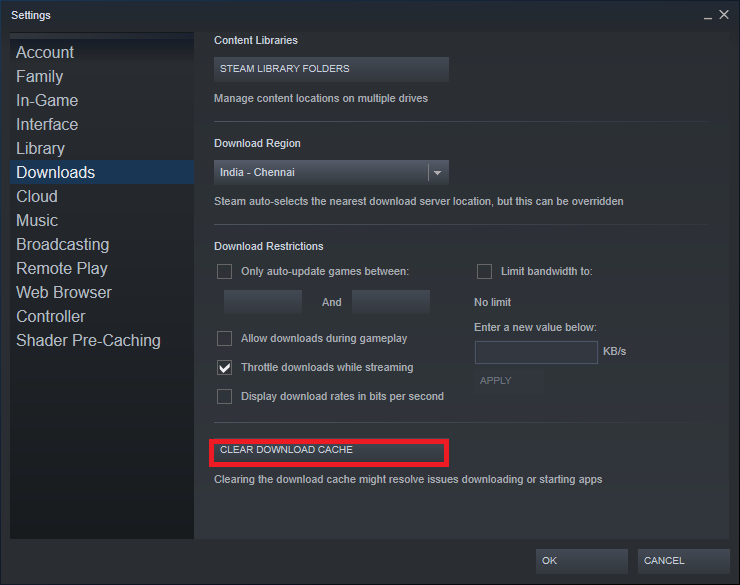
Читайте также: Как исправить, что Steam не загружает игры
Способ 10: отключить семейный просмотр
Иногда функция семейного просмотра клиента Steam может мешать потоковой передаче игр и загрузке изображений. Выполните следующие шаги, чтобы отключить семейный просмотр:
1. Запустите Steam и перейдите в Steam > Настройки , как показано в предыдущем методе.
2. Теперь нажмите «Семья» на левой панели и выберите « Управление семейным представлением » на правой панели.
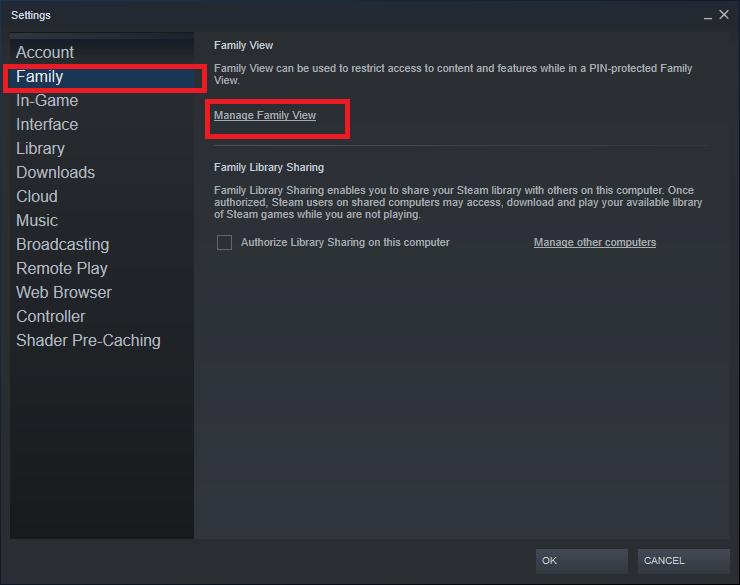
3. Здесь нажмите кнопку «Отключить семейный просмотр» , как показано ниже.
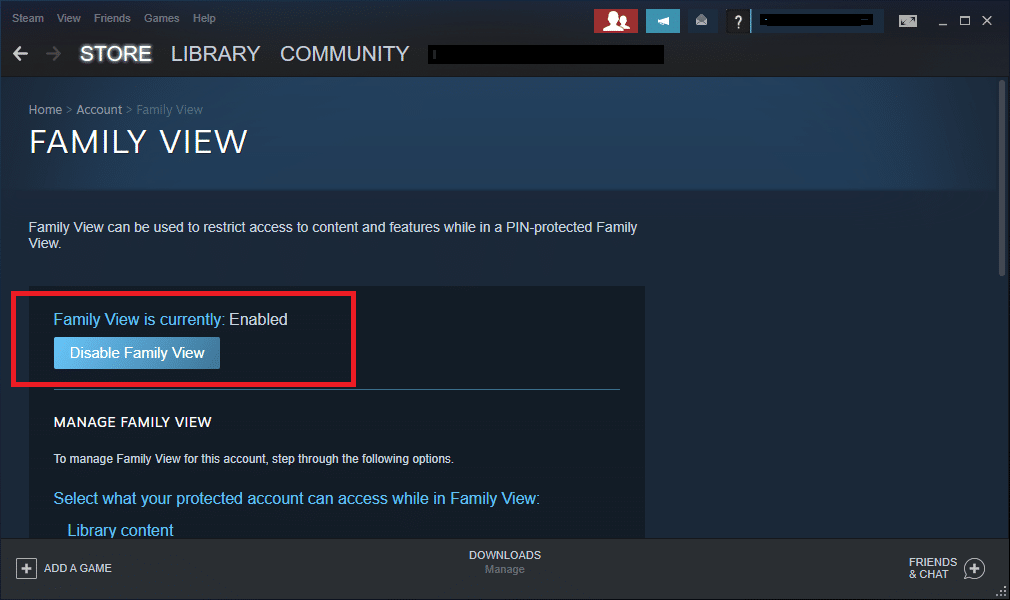
4. Теперь перезапустите клиент Steam и проверьте, решена ли проблема.
Совет для профессионалов: в качестве альтернативы в разделе « Семейный просмотр » включите следующие параметры в разделе « Онлайн-контент и функции»:
- Друзья, чат и группы
- Мой онлайн-профиль, скриншоты и достижения
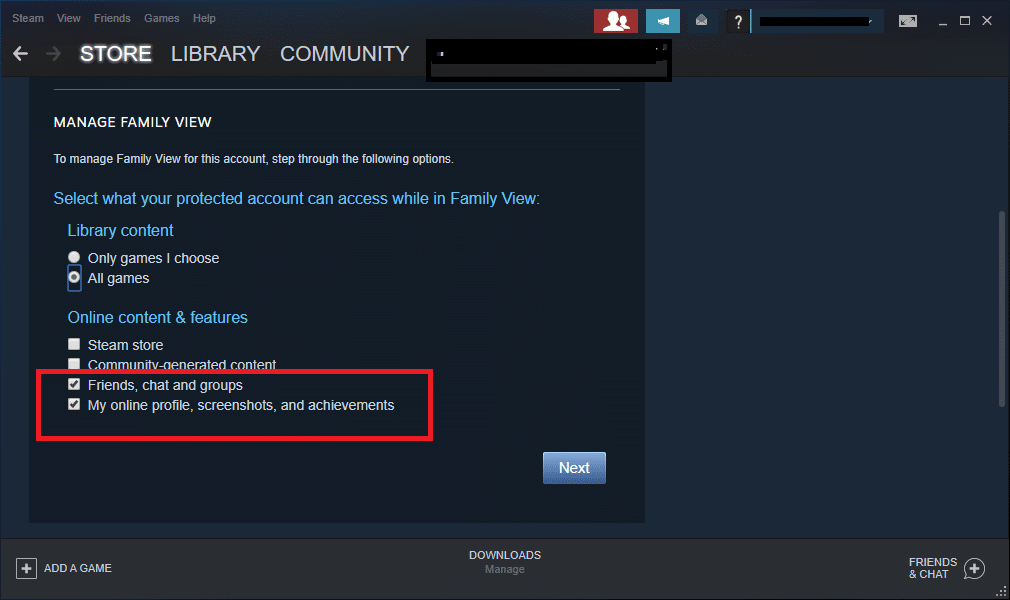
Метод 11: присоединиться к бета-программе
Если вы столкнулись с указанной проблемой даже после обновления клиента Steam, возможно, в программе есть ошибка. Вы можете исправить это, присоединившись к бета-программе клиента Steam.
1. Запустите Steam и перейдите в «Настройки» , как и раньше.
2. Теперь перейдите на вкладку « Учетная запись » и выберите параметр « ИЗМЕНИТЬ… », как показано на рисунке.
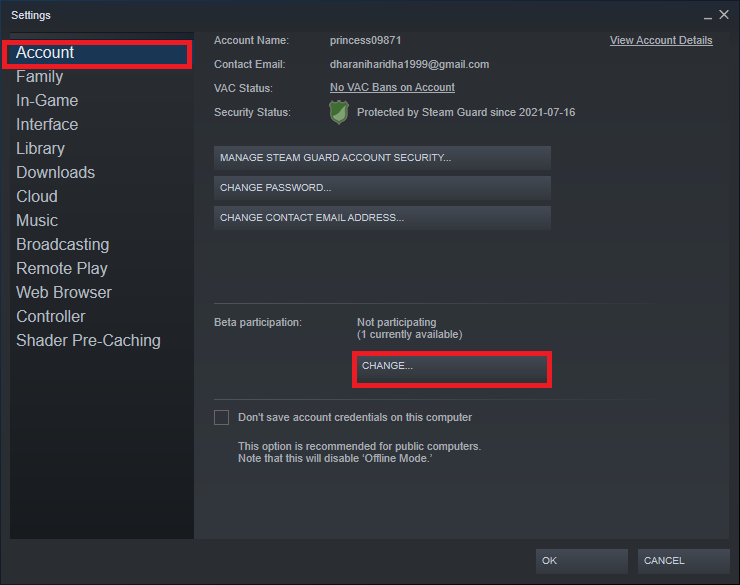
3. Теперь выберите «Обновление бета-версии Steam » в раскрывающемся меню «Участие в бета -тестировании».
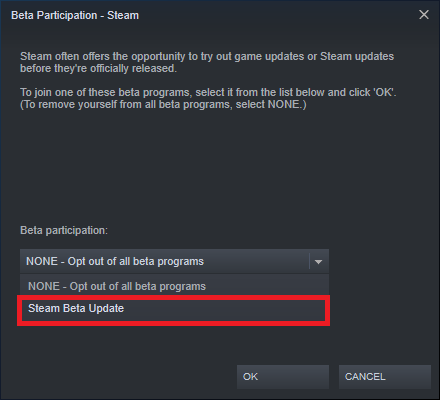
4. Нажмите OK , чтобы сохранить изменения.
5. Нажмите RESTART STEAM , чтобы подтвердить внесенные изменения.
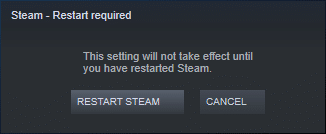
6. Снова запустите Steam и проверьте, сохраняется ли проблема.
Примечание. Если вы все еще сталкиваетесь с проблемой, повторите шаги с 1 по 3 и выберите НЕТ — Отказаться от всех бета-программ .
Читайте также: Где установлены игры Steam?
Способ 12: обновить клиент Steam
Если установочные файлы сервера устарели, вы столкнетесь с проблемами несовместимости между сервером и клиентом, что приведет к тому, что Steam не сможет загружать или отправлять изображения.
1. Запустите Steam и перейдите в строку меню .
2. Теперь нажмите Steam , а затем « Проверить наличие обновлений клиента Steam… ».
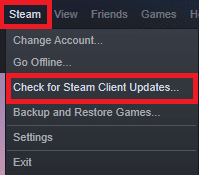
3А. Steam — Self Updater автоматически загружает обновления, если они доступны. Нажмите RESTART STEAM , чтобы применить обновление.
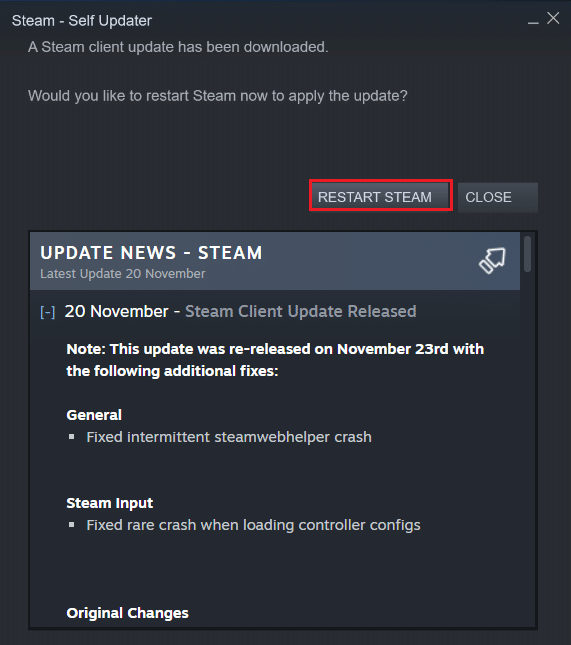
3Б. Если у вас нет обновлений, появится сообщение « Ваш клиент Steam уже обновлен ».
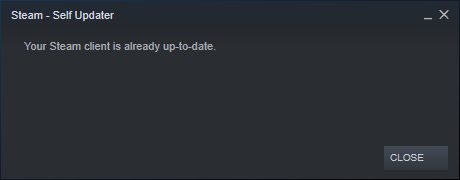
Способ 13: отключить брандмауэр Защитника Windows (не рекомендуется)
Брандмауэр Защитника Windows запрашивает у вас разрешение на работу программ. Но если вы нажмете «Запретить», вы не сможете использовать все его функции. Некоторые пользователи сообщали, что указанная проблема исчезла, когда брандмауэр Защитника Windows был выключен. Прочтите наше руководство о том, как отключить брандмауэр Windows 10 здесь.
Метод 14: устранить вмешательство стороннего антивируса (если применимо)
Сторонний антивирус предотвращает открытие потенциально опасных программ в вашей системе. Однако в этом случае это может привести к сбою загрузки образа Steam при установке шлюза подключения. Следовательно, временно отключите его, чтобы решить проблему.
Читайте также: Как удалить дискорд
Способ 15: изменить настройки прокси-сервера
Если ваше сетевое соединение блокирует доступ к клиенту Steam, вы можете попробовать использовать другое соединение. В качестве альтернативы включите или отключите сеть VPN/прокси.
1. Выйдите из Steam и закройте все приложения, связанные со Steam, из диспетчера задач , как указано в методе 4 .
2. Теперь нажмите клавишу Windows и введите прокси. Затем нажмите « Настройки прокси » в результатах поиска.
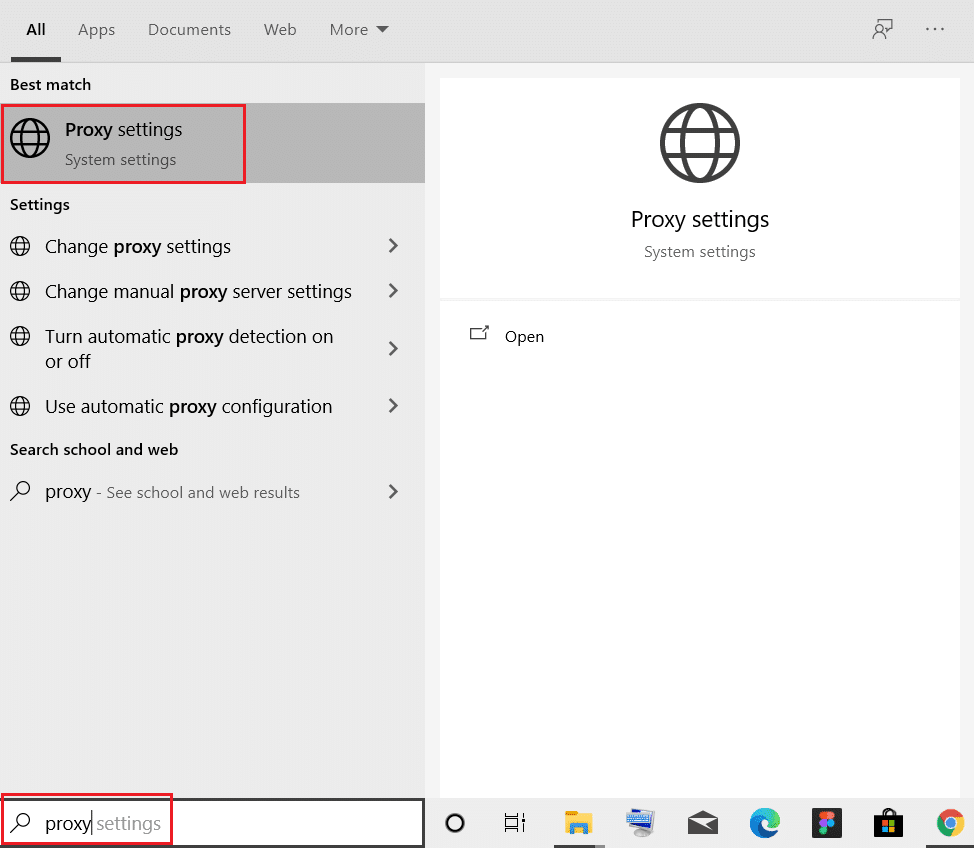
3. Здесь выключите переключатель для следующих настроек.
- Автоматически определять настройки
- Использовать скрипт установки
- Используйте прокси-сервер
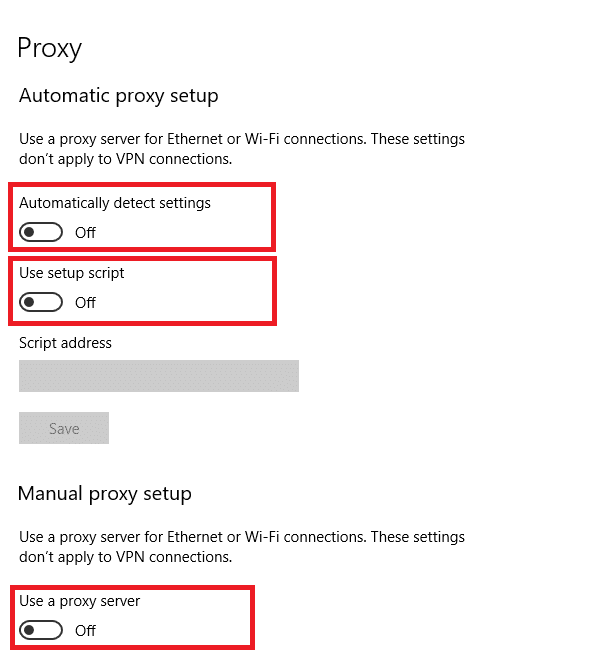
4. Теперь запустите клиент Steam и попробуйте загрузить изображения.
Примечание. Если нет, используйте VPN-клиент или попробуйте подключить систему к другой сети, например к Wi-Fi или мобильной точке доступа. Проверьте, решена ли проблема.
Способ 16: переустановите Steam
Любые распространенные сбои, связанные с программным обеспечением, можно устранить, полностью удалив приложение из системы и переустановив его снова. Вот как реализовать то же самое, чтобы исправить ошибку запуска загрузки изображения.
1. Запустите панель управления, как указано в методе 13 .
2. Выберите «Просмотр» > «Мелкие значки» и нажмите « Программы и компоненты».
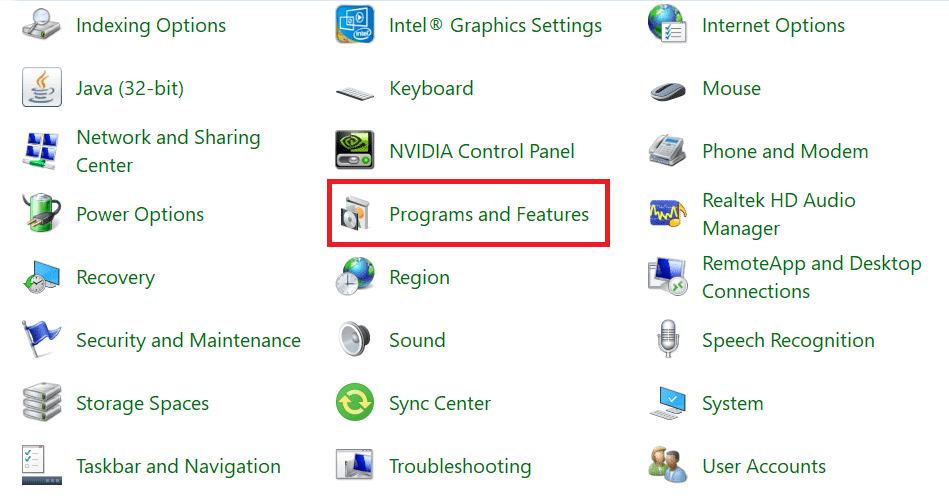
3. Нажмите на Steam и выберите опцию « Удалить », как показано на рисунке ниже.
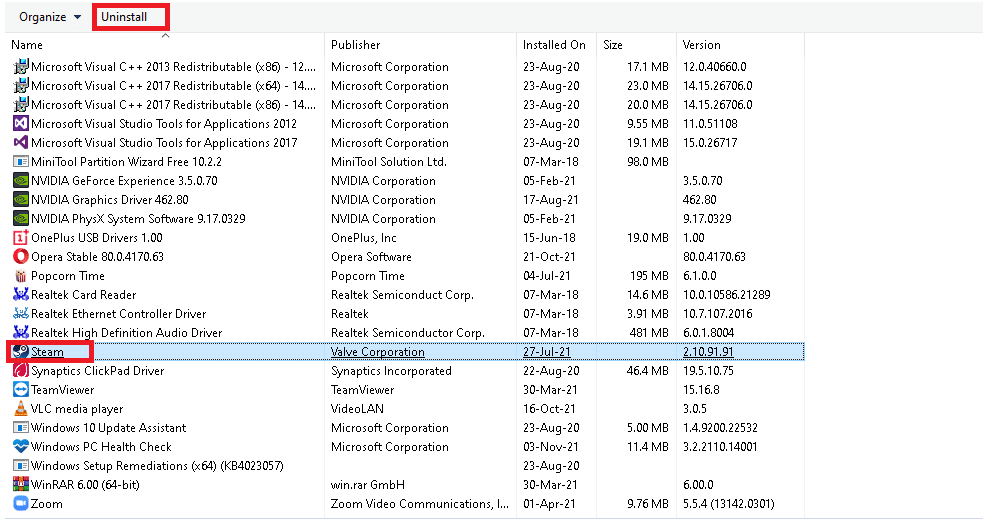
4. В окне удаления Steam нажмите « Удалить », чтобы удалить Steam.
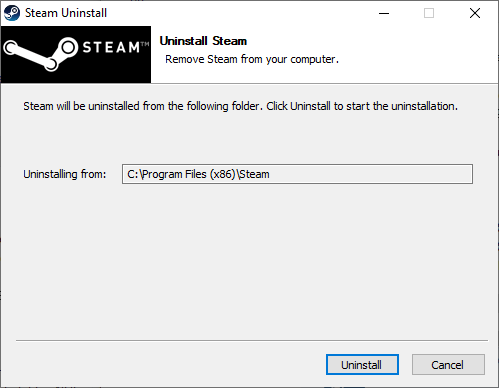
5. Перезагрузите компьютер после завершения удаления Steam.
6. Теперь перейдите по ссылке, прикрепленной здесь, и нажмите « УСТАНОВИТЬ STEAM », как показано на рисунке. Файл SteamSetup будет загружен в вашу систему.

7. Перейдите в папку « Загрузки » и откройте установочный файл Steam .
8. В мастере настройки Steam нажмите кнопку « Далее ».
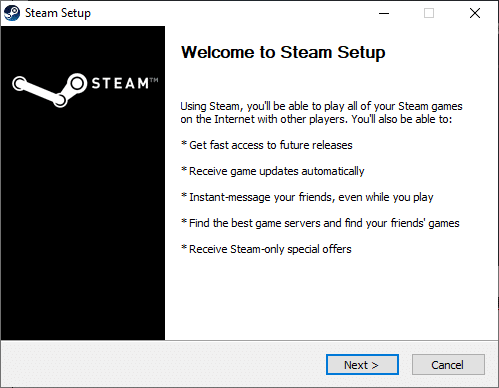
9. Выберите папку назначения с помощью параметра « Обзор… » и нажмите « Установить ».
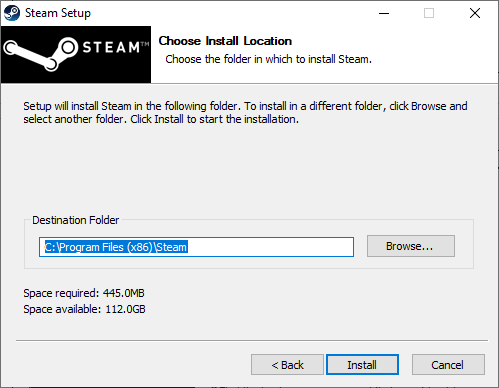
10. Дождитесь завершения установки и нажмите « Готово », как показано на рисунке.
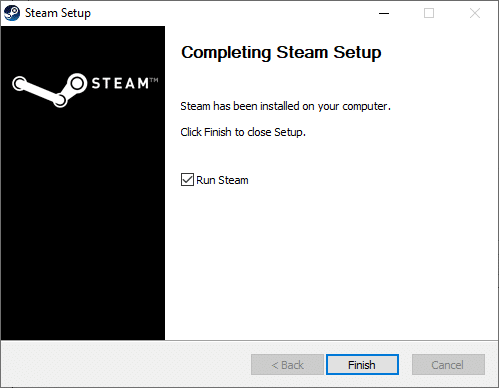
Рекомендуемые:
- Как установить Notepad++ по умолчанию в Windows 11
- Исправить ноутбук HP, не подключающийся к Wi-Fi
- Как скачать игры Steam на внешний жесткий диск
- 23 лучших хака для SNES ROM, которые стоит попробовать
Мы надеемся, что это руководство помогло вам решить проблему с загрузкой или отправкой изображения Steam в вашей системе. Дайте нам знать, какой метод работал для вас лучше всего. Кроме того, если у вас есть какие-либо вопросы/предложения относительно этой статьи, не стесняйтесь оставлять их в разделе комментариев.
